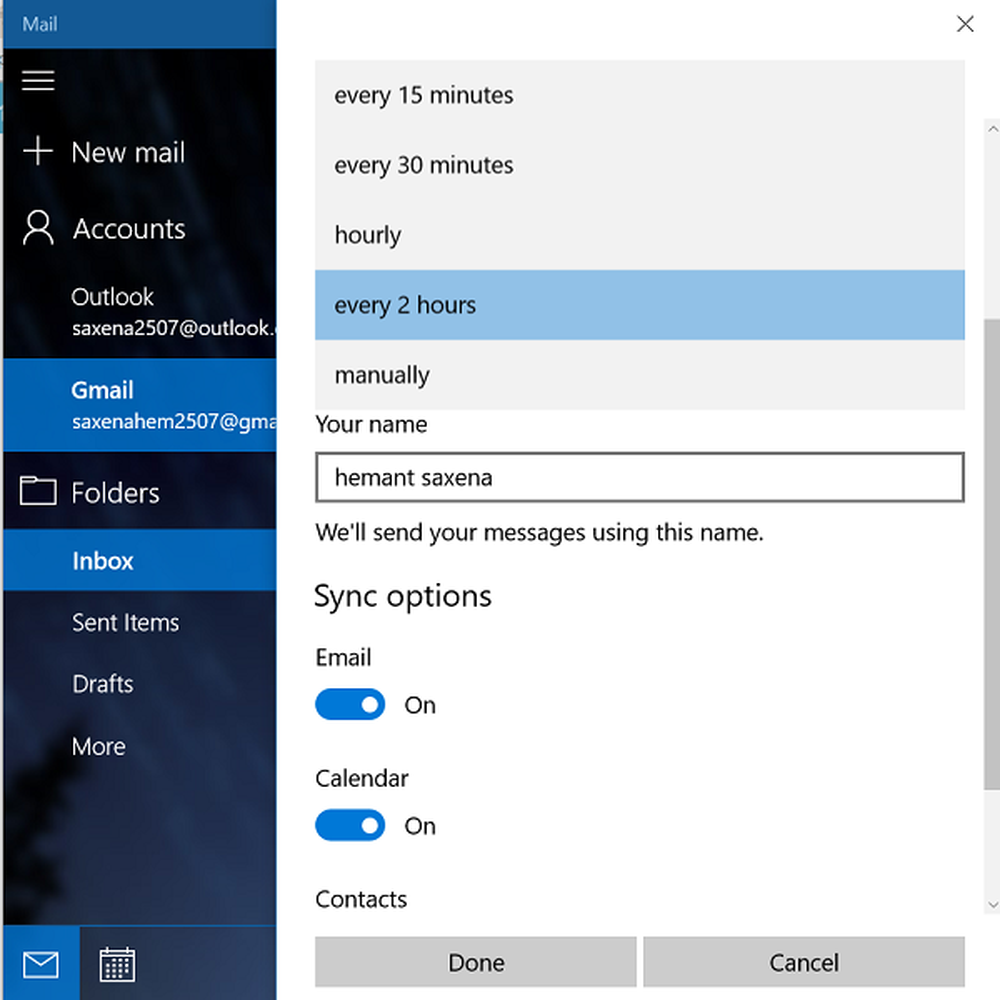Gestisci i Parental Control con Screen Time su iOS 12 per iPhone e iPad

Abilita tempo per lo schermo
Per abilitarlo sul tuo iPhone o iPad Impostazioni> Ora schermata> Attiva ora sullo schermo. Verrà visualizzata una schermata introduttiva che descrive brevemente cosa puoi fare con esso, ad esempio rapporti sulle attività settimanali, limite di app, restrizioni sui contenuti e altro.

Tocca il pulsante Continua e nella schermata successiva tocca se si tratta del dispositivo o del bambino. È possibile configurare immediatamente i tempi di inattività e i limiti delle app o saltare per ora e configurare le cose in seguito. Sarai in grado di apportare le modifiche necessarie dopo averlo configurato. Dovrai inserire un codice di accesso dei genitori (ovviamente non uno dei tuoi figli lo sa) in modo da poter apportare modifiche alle impostazioni dell'ora dello schermo in un secondo momento.
Tieni inoltre presente che se imposti Condivisione familiare, le impostazioni e le statistiche di Screen Time sono accessibili sul dispositivo del genitore in modo da poter apportare modifiche da remoto. Con Family Sharing, ogni membro della famiglia verrà connesso al proprio dispositivo con il proprio ID Apple e tutto verrà sincronizzato su iCloud.

I tempi di inattività
I tempi di inattività impostano un programma per quando il bambino può e non può utilizzare il proprio dispositivo. Per impostazione predefinita, è impostato dalle 22:00 alle 7:00 ma è possibile regolarlo in qualsiasi momento migliori. Quando è attivo il periodo di inattività, verrà visualizzata una piccola icona a forma di clessidra accanto all'icona di ogni app. Se tentano di avviare l'app, non possono essere utilizzati e visualizzeranno semplicemente un messaggio indicante che il limite di tempo è stato rispettato.

Limiti dell'app
I limiti delle app ti consentono di controllare la quantità di tempo in cui i tuoi figli utilizzano determinate app. Puoi impostare restrizioni su tutte le app o solo app in determinate categorie. Ad esempio, potresti voler impostare limiti di tempo per l'utilizzo di app e giochi di social network. Una volta bloccate le app, solo tu puoi sbloccare il dispositivo per aggiungerne più tempo.

Sempre permesso
Puoi anche impostare app specifiche su "Sempre consentite" in modo che siano accessibili anche quando i tempi di inattività e i limiti delle app sono abilitati. Per impostazione predefinita, Telefono, Messaggi, FaceTime e Mappe sono impostati su sempre disponibili, ma puoi cambiarli per qualsiasi cosa sia più adatta a te e alla tua famiglia. L'unico a cui non è possibile rimuovere l'accesso è Telefono, che è sempre disponibile in caso di emergenza.

Restrizioni relative al contenuto e alla privacy
Apple ha sempre offerto restrizioni sui contenuti su iOS, ma i controlli ora si trovano nella sezione Screen Time. Puoi limitare l'accesso a determinati film, programmi TV, musica e app con restrizioni sui contenuti. In questa sezione, puoi anche impedire ai bambini di eliminare app, limitare gli acquisti in-app e impostare limiti di età per l'intrattenimento. È inoltre possibile limitare l'accesso a contenuti Web, giochi, libri e restrizioni sull'accesso a determinati contenuti di iTunes Store. E ricorda di avere un passcode sicuro che solo tu sai che tuo figlio non può entrare e modificare le tue impostazioni.

Sia che tu stia proteggendo i tuoi bambini da contenuti inappropriati o cerchi di evitare che i tuoi ragazzi trascorrano troppo tempo giocando a Fortnite e Snapchatting in tutte le ore del giorno, Screen Time e il nuovo controllo genitori su iOS 12 possono davvero dare una mano. A proposito di controlli dei genitori, consulta la nostra recensione di Circle with Disney per il controllo parentale di tutta la rete.